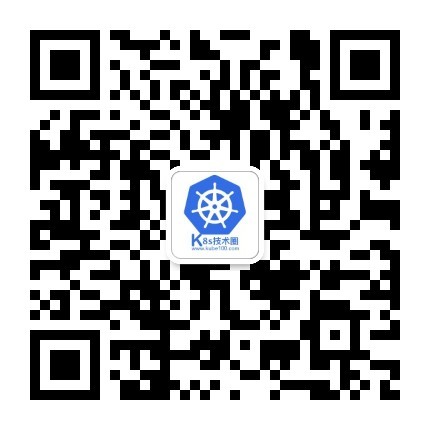53. 监控 Kubernetes 集群应用
上一节我们和大家介绍了Prometheus的数据指标是通过一个公开的 HTTP(S) 数据接口获取到的,我们不需要单独安装监控的 agent,只需要暴露一个 metrics 接口,Prometheus 就会定期去拉取数据;对于一些普通的 HTTP 服务,我们完全可以直接重用这个服务,添加一个/metrics接口暴露给 Prometheus;而且获取到的指标数据格式是非常易懂的,不需要太高的学习成本。
现在很多服务从一开始就内置了一个/metrics接口,比如 Kubernetes 的各个组件、istio 服务网格都直接提供了数据指标接口。有一些服务即使没有原生集成该接口,也完全可以使用一些 exporter 来获取到指标数据,比如 mysqld_exporter、node_exporter,这些 exporter 就有点类似于传统监控服务中的 agent,作为一直服务存在,用来收集目标服务的指标数据然后直接暴露给 Prometheus。
普通应用监控
前面我们已经和大家学习了 ingress 的使用,我们采用的是Traefik作为我们的 ingress-controller,是我们 Kubernetes 集群内部服务和外部用户之间的桥梁。Traefik 本身内置了一个/metrics的接口,但是需要我们在参数中配置开启:
[metrics]
[metrics.prometheus]
entryPoint = "traefik"
buckets = [0.1, 0.3, 1.2, 5.0]
之前的版本中是通过
--web和--web.metrics.prometheus两个参数进行开启的,要注意查看对应版本的文档。
我们需要在traefik.toml的配置文件中添加上上面的配置信息,然后更新 ConfigMap 和 Pod 资源对象即可,Traefik Pod 运行后,我们可以看到我们的服务 IP:
$ kubectl get svc -n kube-system
NAME TYPE CLUSTER-IP EXTERNAL-IP PORT(S) AGE
......
traefik-ingress-service NodePort 10.101.33.56 <none> 80:31692/TCP,8080:32115/TCP 63d
然后我们可以使用curl检查是否开启了 Prometheus 指标数据接口,或者通过 NodePort 访问也可以:
$ curl 10.101.33.56:8080/metrics
# HELP go_gc_duration_seconds A summary of the GC invocation durations.
# TYPE go_gc_duration_seconds summary
go_gc_duration_seconds{quantile="0"} 0.000121036
go_gc_duration_seconds{quantile="0.25"} 0.000210328
go_gc_duration_seconds{quantile="0.5"} 0.000279974
go_gc_duration_seconds{quantile="0.75"} 0.000420738
go_gc_duration_seconds{quantile="1"} 0.001191494
go_gc_duration_seconds_sum 0.004353914
go_gc_duration_seconds_count 12
# HELP go_goroutines Number of goroutines that currently exist.
# TYPE go_goroutines gauge
go_goroutines 63
......
从这里可以看到 Traefik 的监控数据接口已经开启成功了,然后我们就可以将这个/metrics接口配置到prometheus.yml中去了,直接加到默认的prometheus这个 job 下面:(prome-cm.yaml)
apiVersion: v1
kind: ConfigMap
metadata:
name: prometheus-config
namespace: kube-ops
data:
prometheus.yml: |
global:
scrape_interval: 30s
scrape_timeout: 30s
scrape_configs:
- job_name: 'prometheus'
static_configs:
- targets: ['localhost:9090']
- job_name: 'traefik'
static_configs:
- targets: ['traefik-ingress-service.kube-system.svc.cluster.local:8080']
当然,我们这里只是一个很简单的配置,scrape_configs 下面可以支持很多参数,例如:
- basic_auth 和 bearer_token:比如我们提供的
/metrics接口需要 basic 认证的时候,通过传统的用户名/密码或者在请求的header中添加对应的 token 都可以支持 - kubernetes_sd_configs 或 consul_sd_configs:可以用来自动发现一些应用的监控数据
由于我们这里 Traefik 对应的 servicename 是traefik-ingress-service,并且在 kube-system 这个 namespace 下面,所以我们这里的targets的路径配置则需要使用FQDN的形式:traefik-ingress-service.kube-system.svc.cluster.local,当然如果你的 Traefik 和 Prometheus 都部署在同一个命名空间的话,则直接填 servicename:serviceport即可。然后我们重新更新这个 ConfigMap 资源对象:
$ kubectl delete -f prome-cm.yaml
configmap "prometheus-config" deleted
$ kubectl create -f prome-cm.yaml
configmap "prometheus-config" created
现在 Prometheus 的配置文件内容已经更改了,隔一会儿被挂载到 Pod 中的 prometheus.yml 文件也会更新,由于我们之前的 Prometheus 启动参数中添加了--web.enable-lifecycle参数,所以现在我们只需要执行一个 reload 命令即可让配置生效:
$ kubectl get svc -n kube-ops
NAME TYPE CLUSTER-IP EXTERNAL-IP PORT(S) AGE
prometheus NodePort 10.102.74.90 <none> 9090:30358/TCP 3d
$ curl -X POST "http://10.102.74.90:9090/-/reload"
由于 ConfigMap 通过 Volume 的形式挂载到 Pod 中去的热更新需要一定的间隔时间才会生效,所以需要稍微等一小会儿。
reload 这个 url 是一个 POST 请求,所以这里我们通过 service 的 CLUSTER-IP:PORT 就可以访问到这个重载的接口,这个时候我们再去看 Prometheus 的 Dashboard 中查看采集的目标数据:
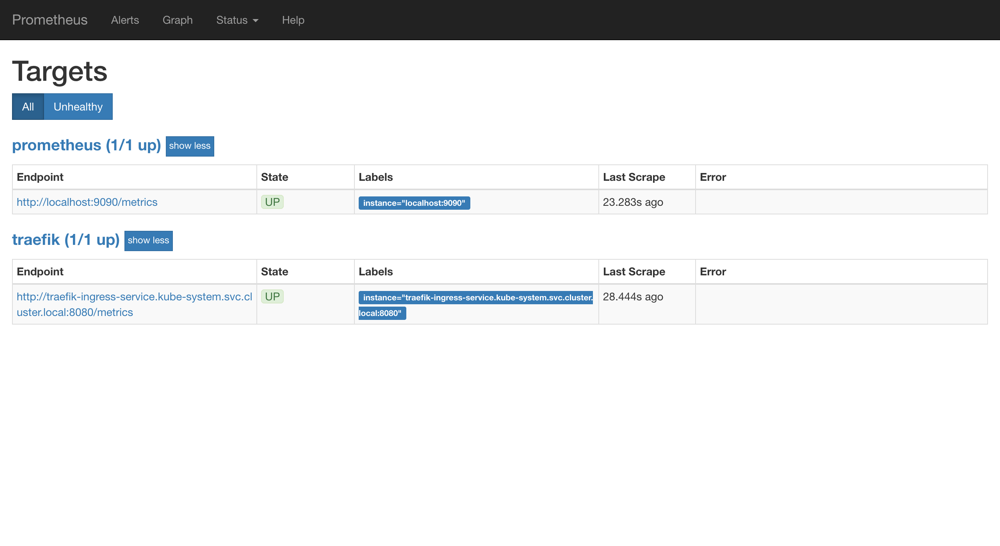
可以看到我们刚刚添加的traefik这个任务已经出现了,然后同样的我们可以切换到 Graph 下面去,我们可以找到一些 Traefik 的指标数据,至于这些指标数据代表什么意义,一般情况下,我们可以去查看对应的/metrics接口,里面一般情况下都会有对应的注释。
到这里我们就在 Prometheus 上配置了第一个 Kubernetes 应用。
使用 exporter 监控应用
上面我们也说过有一些应用可能没有自带/metrics接口供 Prometheus 使用,在这种情况下,我们就需要利用 exporter 服务来为 Prometheus 提供指标数据了。Prometheus 官方为许多应用就提供了对应的 exporter 应用,也有许多第三方的实现,我们可以前往官方网站进行查看:exporters
比如我们这里通过一个redis-exporter的服务来监控 redis 服务,对于这类应用,我们一般会以 sidecar 的形式和主应用部署在同一个 Pod 中,比如我们这里来部署一个 redis 应用,并用 redis-exporter 的方式来采集监控数据供 Prometheus 使用,如下资源清单文件:(prome-redis.yaml)
apiVersion: apps/v1
kind: Deployment
metadata:
name: redis
namespace: kube-ops
spec:
selector:
matchLabels:
app: redis
template:
metadata:
annotations:
prometheus.io/scrape: "true"
prometheus.io/port: "9121"
labels:
app: redis
spec:
containers:
- name: redis
image: redis:4
resources:
requests:
cpu: 100m
memory: 100Mi
ports:
- containerPort: 6379
- name: redis-exporter
image: oliver006/redis_exporter:latest
resources:
requests:
cpu: 100m
memory: 100Mi
ports:
- containerPort: 9121
---
kind: Service
apiVersion: v1
metadata:
name: redis
namespace: kube-ops
spec:
selector:
app: redis
ports:
- name: redis
port: 6379
targetPort: 6379
- name: prom
port: 9121
targetPort: 9121
可以看到上面我们在 redis 这个 Pod 中包含了两个容器,一个就是 redis 本身的主应用,另外一个容器就是 redis_exporter。现在直接创建上面的应用:
$ kubectl create -f prome-redis.yaml
deployment.extensions "redis" created
service "redis" created
创建完成后,我们可以看到 redis 的 Pod 里面包含有两个容器:
$ kubectl get pods -n kube-ops
NAME READY STATUS RESTARTS AGE
prometheus-8566cd9699-gt9wh 1/1 Running 0 3d
redis-544b6c8c54-8xd2g 2/2 Running 0 3m
$ kubectl get svc -n kube-ops
NAME TYPE CLUSTER-IP EXTERNAL-IP PORT(S) AGE
prometheus NodePort 10.102.74.90 <none> 9090:30358/TCP 3d
redis ClusterIP 10.104.131.44 <none> 6379/TCP,9121/TCP 5m
我们可以通过 9121 端口来校验是否能够采集到数据:
$ curl 10.104.131.44:9121/metrics
# HELP go_gc_duration_seconds A summary of the GC invocation durations.
# TYPE go_gc_duration_seconds summary
go_gc_duration_seconds{quantile="0"} 0
go_gc_duration_seconds{quantile="0.25"} 0
go_gc_duration_seconds{quantile="0.5"} 0
go_gc_duration_seconds{quantile="0.75"} 0
go_gc_duration_seconds{quantile="1"} 0
go_gc_duration_seconds_sum 0
go_gc_duration_seconds_count 0
......
# HELP redis_used_cpu_user_children used_cpu_user_childrenmetric
# TYPE redis_used_cpu_user_children gauge
redis_used_cpu_user_children{addr="redis://localhost:6379",alias=""} 0
同样的,现在我们只需要更新 Prometheus 的配置文件:
- job_name: 'redis'
static_configs:
- targets: ['redis:9121']
由于我们这里的 redis 服务和 Prometheus 处于同一个 namespace,所以我们直接使用 servicename 即可。
配置文件更新后,重新加载:
$ kubectl delete -f prome-cm.yaml
configmap "prometheus-config" deleted
$ kubectl create -f prome-cm.yaml
configmap "prometheus-config" created
# 隔一会儿执行reload操作
$ curl -X POST "http://10.102.74.90:9090/-/reload"
这个时候我们再去看 Prometheus 的 Dashboard 中查看采集的目标数据:
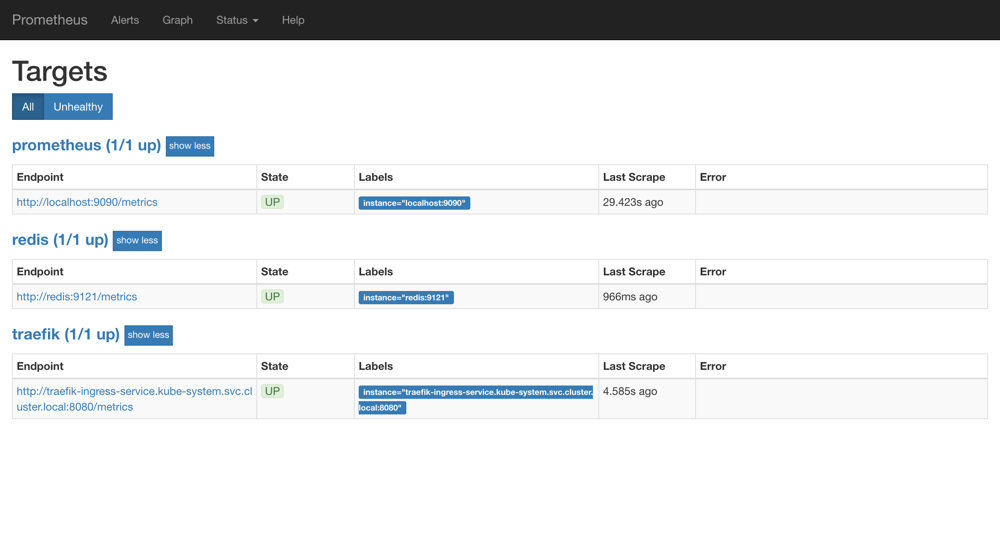
可以看到配置的 redis 这个 job 已经生效了。切换到 Graph 下面可以看到很多关于 redis 的指标数据:
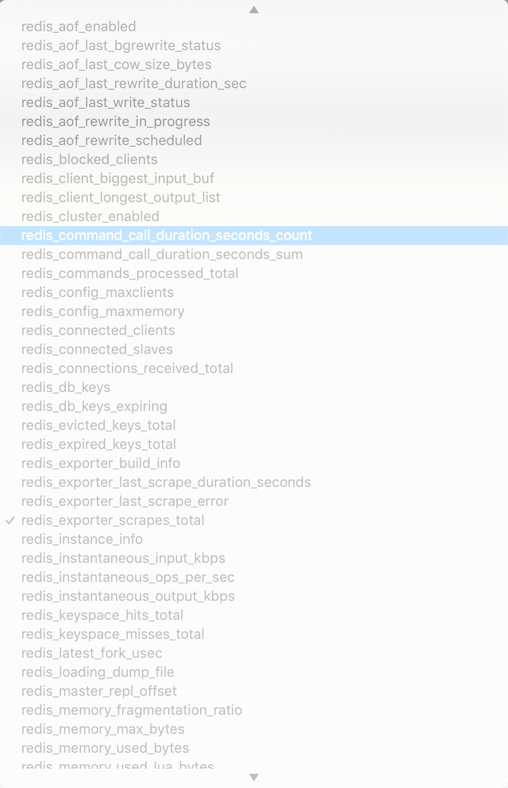
我们选择任意一个指标,比如redis_exporter_scrapes_total,然后点击执行就可以看到对应的数据图表了:
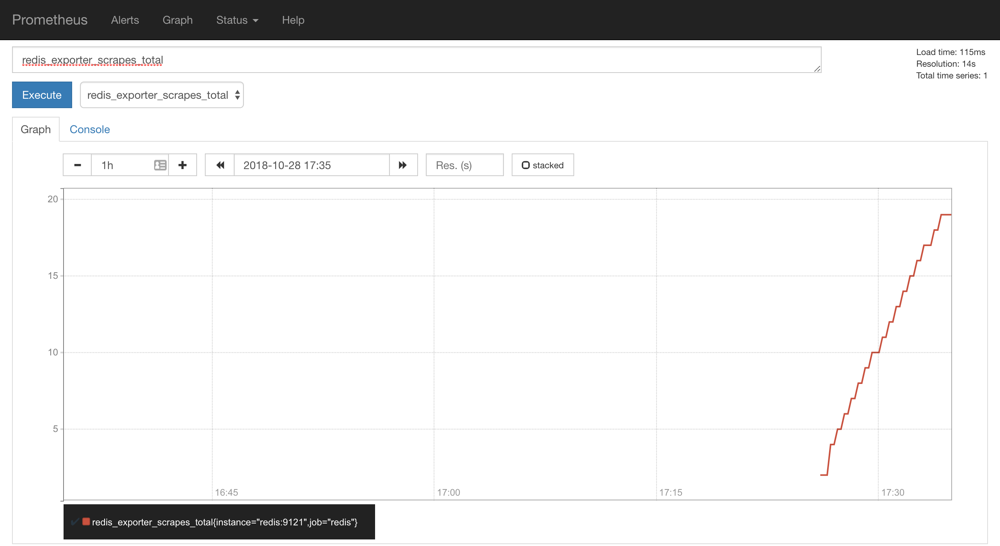
注意,如果时间有问题,我们需要手动在 Graph 下面调整下时间
除了监控群集中部署的服务之外,我们下节课再和大家学习怎样监视 Kubernetes 群集本身。
扫描下面的二维码(或微信搜索k8s技术圈)关注我们的微信公众帐号,在微信公众帐号中回复 加群 即可加入到我们的 kubernetes 讨论群里面共同学习。